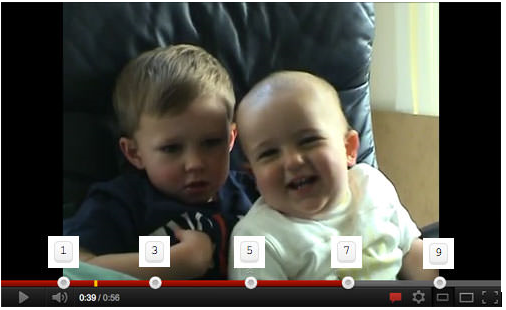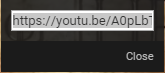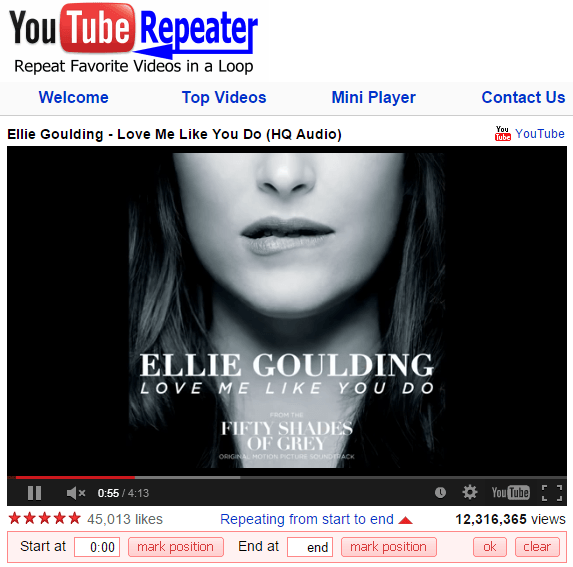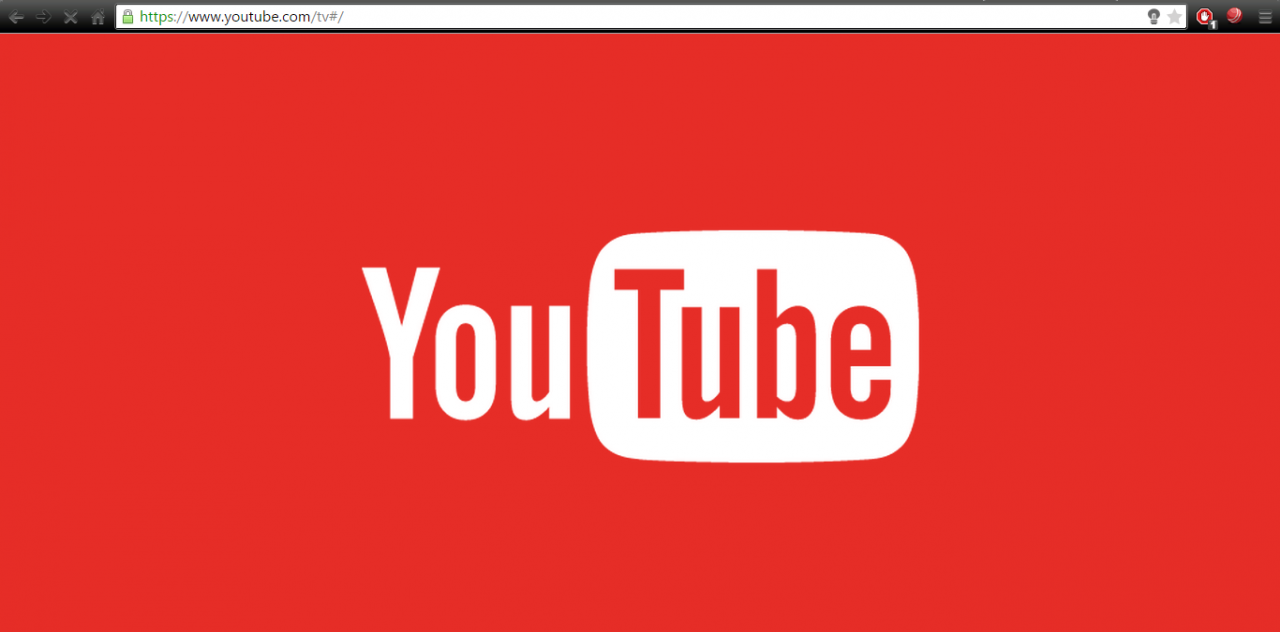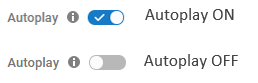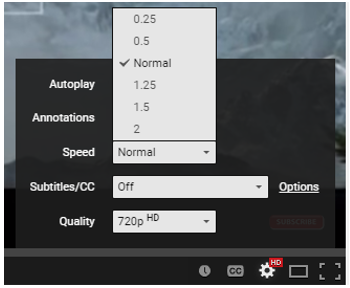Bugün Video kelimesinin YouTube ile eş anlamlı hale geldiğini söylesem kimse için sürpriz olmaz. Öğreticileri, müzik videolarını, film fragmanlarını, oyun oynamalarını ve gadget incelemelerini düşünün, YouTube'da herkesin memnuniyeti için devasa bir video kutusu var. Zaman içinde bazı insanların hayatını değiştirdi, bunu PSY veya Justin Bieber'dan isteyin.
Google ve Facebook'tan sonra internette en çok ziyaret edilen üçüncü web sitesidir; Yıllar boyunca YouTube, siteye her dakika yüklenen 300 saatlik harika videolarla bir milyardan fazla kullanıcıyı bir araya getirdi. Bunu verimsiz olmanın ve zaman öldürmenin belki de en verimli yolu olarak görüyorum. Peki, YouTube deneyiminize yepyeni bir boyut kazandırmak için bazı YouTube ipuçlarını ve püf noktalarını keşfetmeye ne dersiniz?
Genel klavye kısayolları:
YouTube ipuçları ve püf noktaları makalemize, neredeyse herkesin bildiğini umduğum temel klavye kısayollarıyla başlıyoruz:
uzay - Açık kapalı
F -tam ekran görüntülemek için
Esc - Tam ekran görünümünden çıkmak için
↑ - Sesi arttır
↓ - Sesi kıs
← 5 saniye geri git
→ 5 saniye ileri git
Aslında, yapabilirsin Bir videonun bölümlerini atla Fareye tıklamadan sadece klavyedeki sayı tuşlarına basarak zaman kaydırıcısına tıklayın. 1 tuşuna basıldığında videonun %10'u atlanır, iki tuş videonun %20'sini atlar ve bu şekilde devam eder. 0 rakamına basarak sizi videonun başına geri götürür.
Tam başlangıç zamanı:
Bu, insanlara sıkıcı bir girişin tam olarak ne zaman bittiğini söylemek veya videonun gerçek eğlencenin başladığı kısmını göstermek yerine belirli bir zamandan bir video başlatmanıza olanak tanıyan, kullanımı kolay bir YouTube hilesidir.
İşte nasıl çalıştığı. Aşağıdaki YouTube URL'sini göz önünde bulundurun:
https://www.youtube.com/watch؟v=A0pLbTXPHng
Şimdi videoda 1:23'e geçelim, ne senin üzerinde
sadece ekle # t01m23s bağlantıya https://www.youtube.com/ شاهد؟ v = A0pLbTXPHng #t = 01m23s
Bunun gibi görünecek:
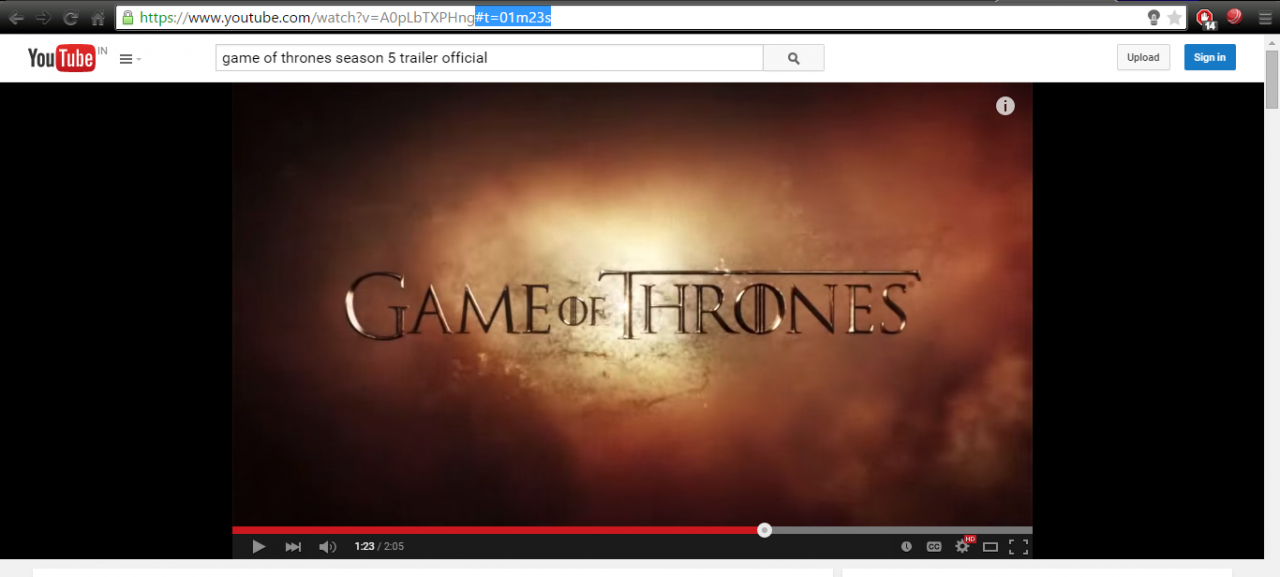
Bağlantıyı içeren bir iletişim kutusu oluşturulacaktır. Sadece bağlantıyı kopyalayın ve istediğiniz gibi kullanın.
Herhangi bir videoyu GIF veya GIF'e dönüştürün:
YouTube İpuçları ve Makalelerinde aşağıdaki ekleme benim favorim.
Komik bir eski GIF'i kim sevmez! Size iyi haber, YouTube videosundan GIF oluşturmak çok kolay. Tek yapmanız gereken “www”dan hemen sonra “gif” kelimesini eklemek. URL'de.
Örneğin: Şu YouTube URL'sini düşünün: https://www.youtube.com/watch؟v=9q4qzYrHVmI #
Bunu şu şekilde değiştirmeniz yeterlidir: https://www. gif youtube.com/watch?v=9q4qzYrHVmI # Birkaç dakika içinde gerekli özelliklere göre bir GIF dosyası oluşturabileceğiniz bir sayfaya yönlendirileceksiniz. Hatta bu araçla GIF'inize bir başlık bile ekleyebilirsiniz.
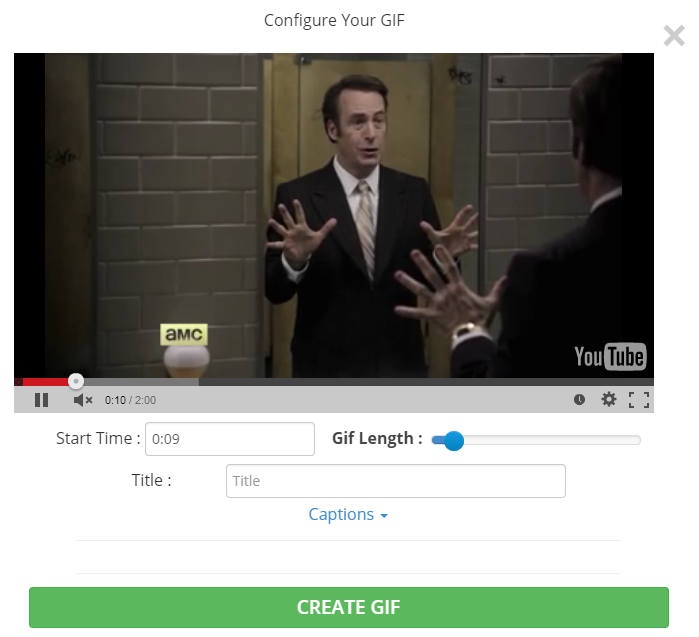
Videonun tamamını veya bir kısmını otomatik olarak tekrarlayın:
Ne kadar uğraşırsak uğraşalım, tekrar tekrar izlemekten kendimizi alamadığımız bir videoya denk geldiğimiz zamanlar oluyor. Bir müzik videosu, komik bir şaka ya da bir filmden etkileyici bir sahne olabilir. Bir videonun belirli bir bölümünü veya videonun tamamını tekrarlamak için tek yapmanız gereken URL'de "youtube"dan sonra "Tekrar" kelimesini eklemektir.
Örneğin: Şu YouTube URL'sini düşünün: https://www.youtube.com/watch؟v=D6DFLNa6MBA
Sadece şunu değiştirin: https://www.youtube tekrarlayıcı .com/izle? v = D6DFLNa6MBA
Sizi videonun gerekli kısımlarını tekrarlayabileceğiniz bir sayfaya yönlendirmelidir.
YouTube Geri Eğilme:
YouTube'un normal masaüstü sürümünü kullanarak TV'de YouTube videoları izlemek stresli bir deneyim olabilir. İşte burada YouTube Leanback devreye giriyor. Bu, temelde TV için optimize edilmiş kullanıcı arayüzünün basitleştirilmiş bir versiyonudur ve videoları daha önce izlediklerinize göre izlemenizi önerir ve sadece ok tuşlarıyla kontrol edilebilir.
Tek yapman gereken youtube.com/tv ve arkanıza yaslanın ve izleme deneyiminin keyfini çıkarın.
Hatta sorunsuz bir deneyim için akıllı telefonunuzu veya tabletinizi bile eşleştirebilirsiniz. Tıklayın Burada nasıl olduğunu öğrenmek için.
Bölgesel kısıtlamaları ve engellemeleri atlamak:
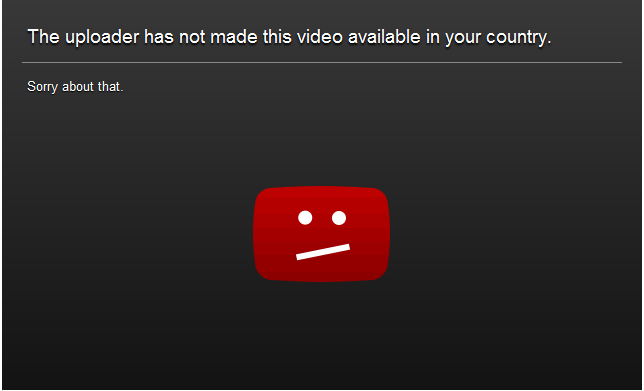
Eminim hemen hemen hepimiz, videoyu oynatmamızı engelleyen bir blokla karşılaşmak için biraz aşırı bir videoyu açmanın can sıkıcı deneyimini yaşamışızdır. YouTube ipuçları ve püf noktaları bu olmadan tamamlanmış sayılmaz.
Bu sınırlamayı atlamak için, bağlantı biçimini şundan değiştirmeniz yeterlidir: https://www.youtube.com / izlemek /? v = dD40FXFhuag
bana göre: https://www.youtube.com / v/dD40FXFhuag
YouTube videolarını indirin:
Daha sonra izleyebilmek için bir YouTube videosu indirmek istiyorsunuz. Tek yapmanız gereken “www”dan sonra “s” eklemek. YouTube video URL'sinde.
Örneğin: Şu YouTube URL'sini düşünün: https://www.youtube.com/watch؟v=eisKxhjBnZ0
Sadece şu şekilde değiştirin: https://www. ss youtube.com/watch?v=eisKxhjBnZ0
Videoyu istediğiniz kalite ve formatta indirebileceğiniz bir sayfaya yönlendirileceksiniz.
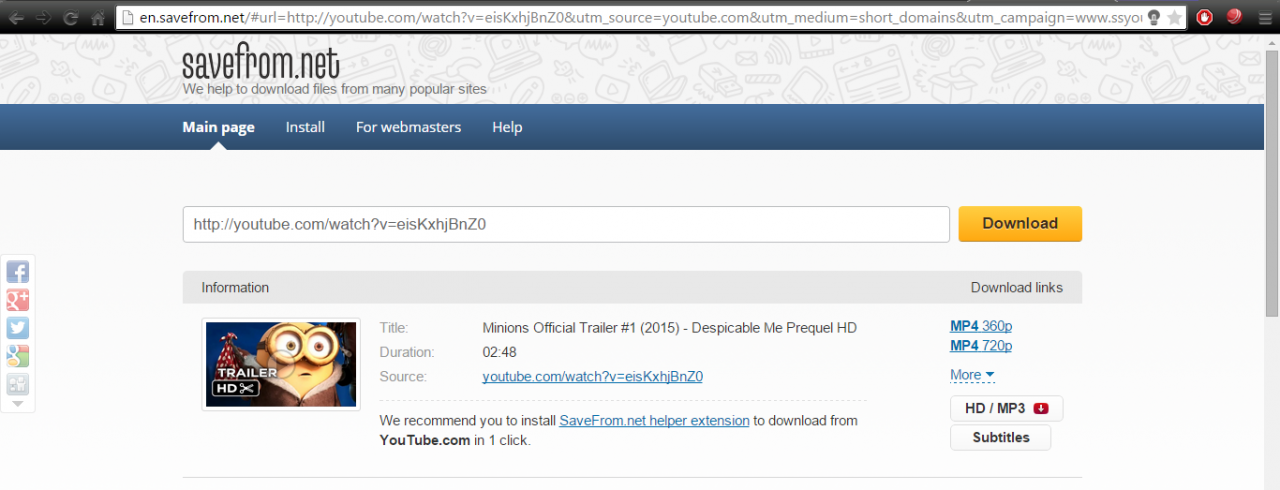
Sadece videoyu indirmenin sahibinin telif haklarını ihlal etmemesine dikkat edin.
Tam anahtar kelime araması:
YouTube'da tam olarak izlemek istediğiniz videoyu bulmak, sitede her gün daha fazla eklenen milyarlarca video olduğu gerçeği göz önüne alındığında zaman alıcı bir deneyim olabilir. Aramayı iyileştirmek ve istenen videoyu bulmak için gereken süreyi azaltmak için anahtar kelimeyi kullanmayı deneyin. tüm başlıklar .
Bu, seçilen tüm anahtar kelimeleri içeren sonuçları döndürür.
Gözden kaçırmış olabileceğiniz diğer popüler YouTube ipuçları ve püf noktaları:
Otomatik oynatma - Önerilen videonun şu anda izlediğiniz videodan sonra oynatılmasını istemiyorsanız, sayfanın sağ köşesinde bulunan otomatik oynatma özelliğini devre dışı bırakmanız yeterlidir.
hız - Videonun hızını değiştirebilir ve zevkinize göre daha hızlı veya daha yavaş oynatabilirsiniz. Zaman kaydırıcısında Ayar'a dokunun, Hız'a gidin ve ardından tercih ettiğinizi seçin.
Tercüme - Bir YouTube videosu için altyazıları bile etkinleştirebilirsiniz. Zaman kaydırıcısında Ayarlar'a gidin, Altyazılar'a dokunun ve açın! Bu özellik bazı videolar için mevcut olmasa da.
YouTube Araçları – Çoğu kişi fark etmeyebilir, ancak YouTube, kullanıcının yeni içerik oluşturmasına yardımcı olacak belirli araçlar da sağlar. Analytics'ten bir video düzenleyiciye kadar, kesinlikle en az bir kez kullanmayı denemeniz gereken çeşitli araçlar vardır.
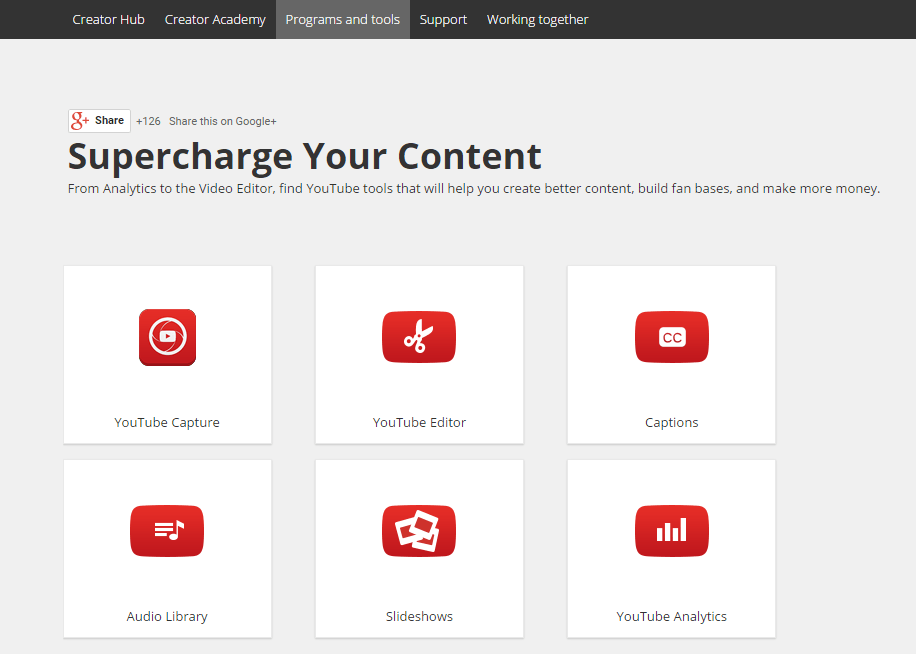
tık Burada Kendi başınıza daha fazla YouTube ipucu ve püf noktası keşfetmeye başlamak için.